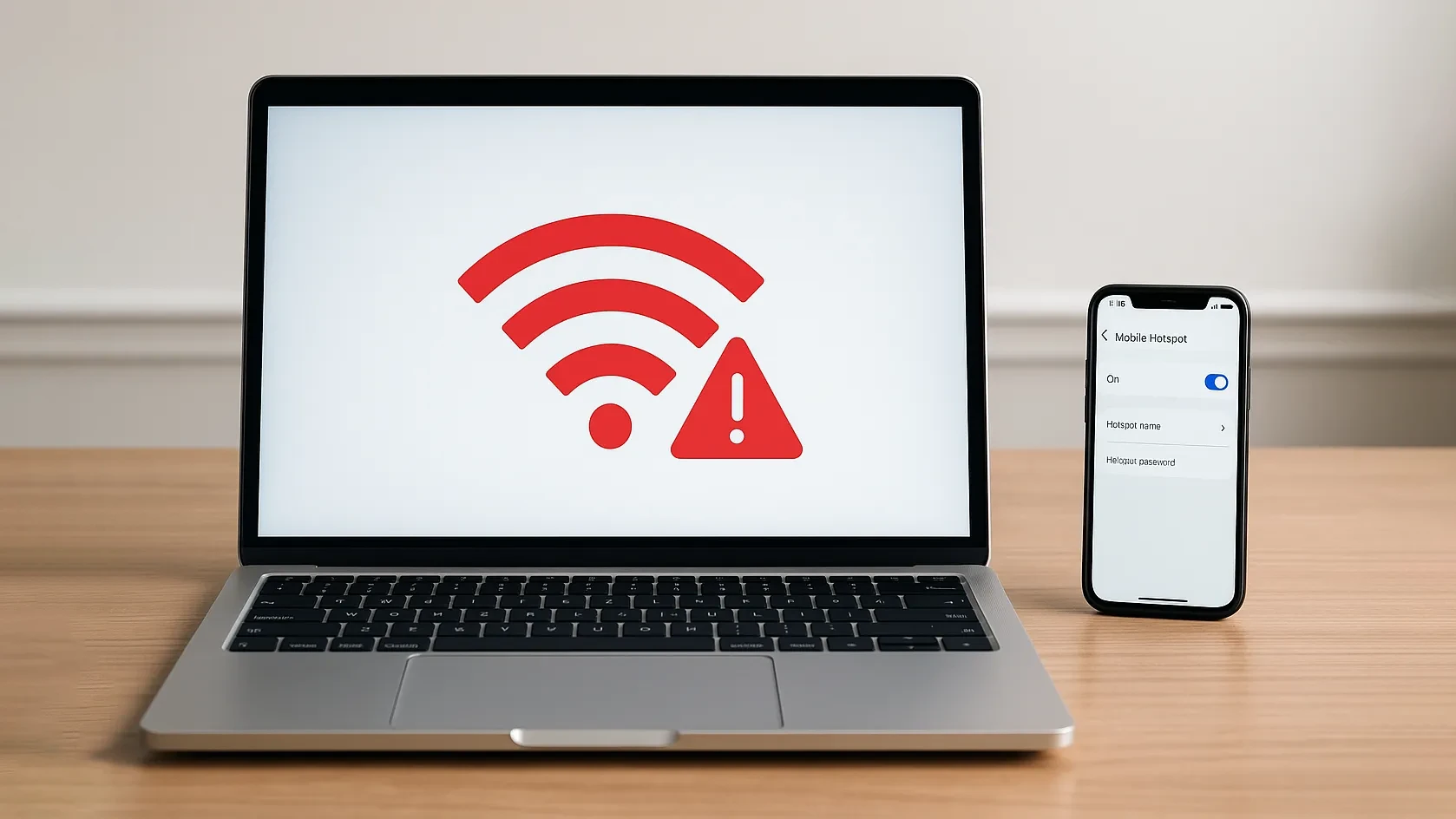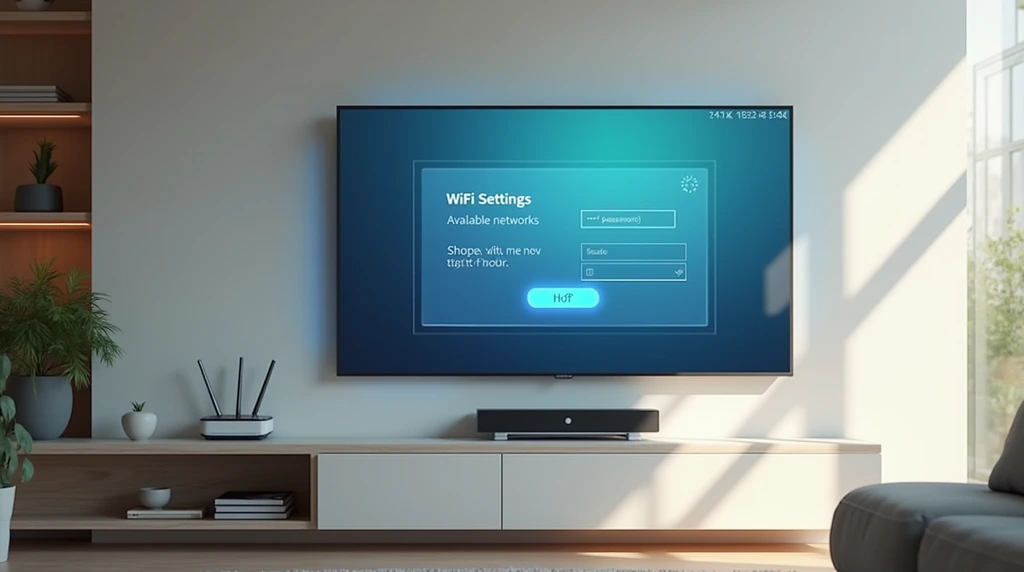زمان مطالعه: ۶ دقیقه
بعد از خرید لپ تاپ، اولین کاری که باید انجام دهید، ایمن کردن آن است. وقتی دستگاه شما پر از اطلاعات شخصی، عکسها، فایلهای کاری یا اسناد مهم است، سادهترین راه محافظت از این دادهها رمز گذاری لپ تاپ است. . براساس گزارش Statista در سال ۲۰۲۳، بیش از ۳۰٪ حملات سایبری با دسترسی فیزیکی به سیستمها آغاز شدهاند. این یعنی اگر لپتاپ شما بدون رمز رها شود، حتی چند دقیقه غفلت کافی است تا دادههای حساس در معرض خطر قرار بگیرند.
اما چگونه برای لپ تاپ رمز بگذاریم؟ آیا روشها در ویندوزهای مختلف فرق دارند؟ پاسخ کوتاه این است: بله. در ادامه قدمبهقدم روش فعال سازی رمز لپ تاپ را در ویندوز ۷، ۸، ۱۰ و ۱۱ توضیح میدهیم و در کنار آن نکات مهمی برای انتخاب پسورد قوی ارائه خواهیم کرد.
چرا باید برای لپ تاپ رمز بگذاریم؟
رمز گذاری لپ تاپ فقط برای قفل کردن سیستم نیست؛ این کار جلوی دسترسی غیرمجاز را میگیرد و مانع سرقت اطلاعات میشود. با فعال بودن رمز ورود، خواندن دادهها به این راحتی ممکن نیست. برخی مزایا:
- جلوگیری از دسترسی افراد غیرمجاز به اطلاعات
- محافظت از دادهها در صورت گمشدن یا سرقت لپتاپ
- افزایش امنیت در محیطهای کاری مشترک یا عمومی
- کاهش احتمال نفوذ بدافزارها از طریق حساب کاربری بدون رمز

رمز گذاشتن روی لپ تاپ در ویندوز ۷
در ویندوز ۷ فرآیند رمز گذاشتن روی لپ تاپ پیچیدگی زیادی ندارد، اما لازم است مراحل را با دقت پیش ببرید تا رمزگذاری بهدرستی انجام شود. مراحل ایجاد رمز عبور در ویندوز ۷:
- روی دکمه Start کلیک کرده و وارد Control Panel شوید.
- از بخش بالای صفحه، حالت نمایش را روی Small icons قرار دهید تا همه گزینهها بهصورت لیست دیده شوند.
- گزینه User Accounts را انتخاب کنید.
- روی Create a password for your account کلیک نمایید.
- رمز عبور دلخواه را در کادر اول وارد کنید و در کادر دوم برای تأیید دوباره تایپ کنید.
- یک Password Hint (راهنمای یادآوری رمز) بنویسید تا در صورت فراموشی بتوانید به کمک آن رمز را به خاطر بیاورید.
- در پایان، روی Create password کلیک کنید تا رمزگذاری فعال شود.
تغییر رمز عبور در ویندوز ۷:برای تغییر رمز لپ تاپ، مسیر User Accounts and Family Safety → Change your password را باز کنید، رمز فعلی را وارد کرده و سپس رمز جدید را تعیین و ذخیره کنید.
حذف رمز عبور در ویندوز ۷:به User Accounts بروید، گزینه Remove Your Password را انتخاب کرده و پس از وارد کردن رمز فعلی، روی Remove Password کلیک کنید.
رمز گذاشتن روی لپ تاپ در ویندوز ۸
مایکروسافت در ویندوز ۸ علاوه بر رمز عبور متنی، امکان استفاده از رمز تصویری (Picture Password) و پین کد (PIN) را هم اضافه کرده تا ورود به سیستم سادهتر و متنوعتر باشد. با این حال، برای ایجاد یک رمز عبور استاندارد باید مراحل زیر را طی کنید. مراحل ایجاد رمز عبور در ویندوز ۸:
- از منوی Start وارد Control Panel شوید.
- حالت نمایش را روی Small icons قرار دهید تا همه گزینهها دیده شوند.
- روی User Accounts کلیک کنید.
- گزینه Sign-in options را پیدا و انتخاب کنید.
- در بخش Password، روی Add بزنید.
- رمز عبور دلخواه خود را در کادر اول وارد کنید.
- در قسمت Re-enter password، رمز را دوباره تایپ کنید.
- یک Password Hint (راهنمای یادآوری رمز) وارد کنید.
- روی Finish کلیک کنید تا رمزگذاری فعال شود.
تغییر رمز عبور در ویندوز ۸:برای تغییر رمز لپ تاپ، مسیر PC Settings → Accounts → Sign-in options را باز کرده و روی گزینه Change کلیک کنید. سپس رمز فعلی را وارد نموده و رمز جدید را جایگزین کنید.
حذف رمز عبور در ویندوز ۸:برای حذف پسورد، همان مراحل تغییر رمز را انجام دهید، اما فیلد رمز جدید را خالی بگذارید و تغییرات را ذخیره کنید.
رمز گذاشتن روی لپ تاپ در ویندوز ۱۰
ویندوز ۱۰ علاوه بر رمز عبور متنی، قابلیتهای امنیتی دیگری مثل پین کد (PIN)، ورود با اثر انگشت یا تشخیص چهره (Windows Hello) و کلید امنیتی (Security Key) را هم ارائه میدهد. با این حال، برای فعالسازی یک پسورد معمولی روی لپ تاپ، کافی است مراحل زیر را دنبال کنید. مراحل ایجاد رمز عبور در ویندوز ۱۰:
- از طریق منوی Start وارد Settings شوید.
- گزینه Accounts را انتخاب کنید.
- در ستون سمت چپ، روی Sign-in options کلیک کنید.
- بخش Password را پیدا کرده و روی Add کلیک نمایید.
- رمز عبور دلخواه را در کادر اول وارد کرده و در کادر دوم دوباره تایپ کنید.
- یک Password Hint (راهنمای یادآوری رمز) تعیین کنید.
- روی Next کلیک کرده و در مرحله بعد Finish را بزنید تا رمزگذاری فعال شود.
تغییر رمز عبور در ویندوز ۱۰:برای تغییر پسورد، دوباره وارد بخش Settings → Accounts → Sign-in options شوید، روی Change کلیک کرده، رمز فعلی را وارد کنید و رمز جدید را جایگزین نمایید.
حذف رمز عبور در ویندوز ۱۰:همان مراحل تغییر رمز را دنبال کنید، اما این بار فیلد رمز جدید را خالی بگذارید و تغییرات را ذخیره کنید.
رمز گذاشتن روی لپ تاپ در ویندوز ۱۱
ویندوز ۱۱ جدیدترین نسخه سیستمعامل مایکروسافت است و علاوه بر رمز عبور متنی، امکان استفاده از روشهای پیشرفته ورود مثل اثر انگشت، تشخیص چهره و الگو (Pattern) را فراهم کرده است. این قابلیتها از طریق Windows Hello فعال میشوند و برای استفاده از آنها نیاز به سختافزار سازگار دارید. مراحل ایجاد رمز عبور در ویندوز ۱۱:
- وارد Settings شوید و گزینه Accounts را انتخاب کنید.
- در ستون سمت چپ، روی Sign-in options کلیک کنید.
- بخش Password را پیدا کرده و روی Add کلیک نمایید.
- رمز عبور جدید را در کادر اول وارد کرده و در کادر دوم دوباره تایپ کنید.
- یک Password Hint (راهنمای یادآوری رمز) تعیین کنید.
- روی Finish کلیک کنید تا رمزگذاری فعال شود.
قابلیت Windows Hello در ویندوز ۱۱:این ویژگی امکان ورود بدون رمز عبور متنی را با استفاده از روشهای زیر فراهم میکند:
- Face Recognition (تشخیص چهره)
- Fingerprint (اثر انگشت)
- PIN Code (پین کد)
- Security Key (کلید امنیتی فیزیکی)
برای استفاده از تشخیص چهره یا اثر انگشت، لپتاپ شما باید مجهز به دوربین یا حسگر اثر انگشت سازگار باشد.
تغییر رمز عبور در ویندوز ۱۱:برای تغییر رمز، وارد مسیر Settings → Accounts → Sign-in options → Password → Change شوید، رمز فعلی را وارد کرده و رمز جدید را جایگزین کنید.
حذف رمز عبور در ویندوز ۱:همان مراحل تغییر رمز را دنبال کنید، اما این بار فیلد رمز جدید را خالی بگذارید و تغییرات را ذخیره نمایید.
جدول مقایسه روشهای رمزگذاری در ویندوزهای مختلف
برای اینکه سریعتر تفاوت روشهای فعال سازی رمز لپ تاپ در نسخههای مختلف ویندوز را ببینید، این جدول مسیر دسترسی به تنظیمات، قابلیتهای اضافه و سرعت تغییر رمز را کنار هم نشان میدهد:
| نسخه ویندوز | مسیر تنظیمات | قابلیتهای اضافی | سرعت تغییر رمز |
|---|---|---|---|
| ویندوز ۷ | Control Panel → User Accounts | فقط پسورد متنی | سریع |
| ویندوز ۸ | Control Panel / PC Settings | Picture Password | سریع |
| ویندوز ۱۰ | Settings → Accounts | PIN, Windows Hello | متوسط |
| ویندوز ۱۱ | Settings → Accounts | PIN، اثر انگشت، چهره | متوسط |
نکات مهم برای ساخت یک رمز عبور قوی
یک رمز عبور امن باید هم جلوی حدس زدن ساده را بگیرد و هم در برابر روشهای پیشرفته هک مقاوم باشد. برای این کار رعایت چند اصل ضروری است:
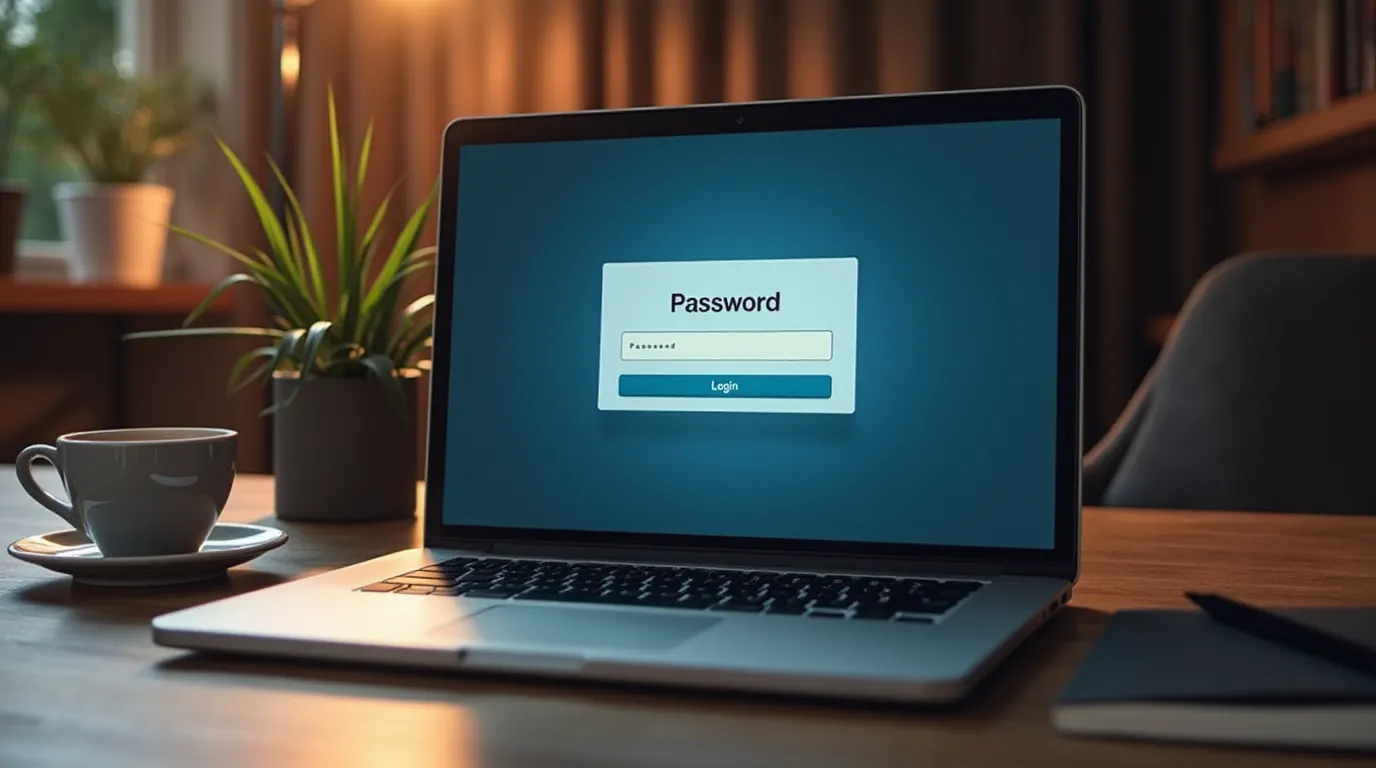
- ترکیب کاراکترهای مختلف: از حروف کوچک و بزرگ انگلیسی، اعداد و نمادهایی مثل @، # و $ به صورت ترکیبی استفاده کنید. این کار تنوع رمز را بالا میبرد و شکستن آن را سختتر میکند.
- اجتناب از اطلاعات شخصی: هیچوقت از مواردی مثل نام خودتان یا خانواده، تاریخ تولد یا شماره تلفن استفاده نکنید. اینها جزو اولین چیزهایی هستند که هکرها امتحان میکنند.
- حداقل طول ۱۲ کاراکتر: هرچه رمز طولانیتر باشد، زمان بیشتری برای شکستن آن لازم است. رمزهای کوتاه حتی اگر پیچیده باشند، امنیت کمتری دارند.
- تغییر دورهای پسورد: بهتر است رمز عبور لپتاپ را هر ۳ تا ۶ ماه یکبار تغییر دهید تا حتی اگر بهطور ناخواسته در اختیار کسی قرار گرفت، امکان استفاده طولانیمدت از آن وجود نداشته باشد.
- عدم استفاده مجدد از یک رمز: برای هر حساب کاربری یا دستگاه، یک رمز جداگانه تعریف کنید تا در صورت لو رفتن یکی، بقیه همچنان امن بمانند.
🔐 به خاطر داشته باشید، یک رمز عبور قوی درست مثل یک قفل حرفهای برای گاوصندوق است؛ اگر آن را درست انتخاب کنید، خیالتان از امنیت اطلاعات راحت خواهد بود.